Panduan Lengkap untuk Perintah UserAdd di Linux - 15 Contoh Praktis

- 661
- 137
- Darryl Ritchie
Kita semua menyadari perintah paling populer yang disebut 'useradd' atau 'Tambahkan pengguna'di Linux. Ada kalanya administrator sistem Linux diminta untuk membuat akun pengguna di Linux dengan beberapa properti, batasan, atau komentar tertentu.
[Anda mungkin juga suka: cara membuat direktori bersama untuk semua pengguna di Linux]
Di linux, a 'useradd'Perintah adalah utilitas tingkat rendah yang digunakan untuk menambahkan/membuat akun pengguna di Linux dan lainnya Seperti unix sistem operasi. The 'Tambahkan pengguna'sangat mirip dengan useradd perintah karena itu hanya tautan simbolis ke sana.
 Contoh perintah useradd
Contoh perintah useradd Dalam beberapa distribusi Linux lainnya, useradd Perintah mungkin datang dengan versi yang sedikit berbeda. Saya sarankan Anda membaca dokumentasi Anda, sebelum menggunakan instruksi kami untuk membuat akun pengguna baru di Linux.
Saat kita menjalankan 'useradd'Perintah di terminal Linux, ia melakukan hal -hal utama berikut:
- Itu edit /etc/passwd, /etc/shadow, /etc/group, Dan /etc/gshadow file untuk akun pengguna yang baru dibuat.
- Membuat dan mengisi direktori home untuk pengguna baru.
- Menetapkan izin dan kepemilikan ke direktori home.
Sintaks perintah UserAdd
Sintaks dasar dari useradd Perintah adalah:
# useradd [opsi] Nama pengguna
Dalam artikel ini, kami akan menunjukkan kepada Anda yang paling banyak digunakan 15 Perintah UserAdd dengan contoh praktis mereka di Linux. Kami telah membagi bagian menjadi dua bagian dari Dasar ke Maju Penggunaan Perintah.
- Bagian i: Perintah dasar pengguna dengan 10 contoh
- Bagian II: Memajukan perintah useradd dengan 5 contoh
1. Cara menambahkan pengguna baru di linux
Untuk menambahkan/membuat pengguna baru, Anda harus mengikuti perintah 'useradd' atau 'Tambahkan pengguna' dengan 'nama belakang'. The 'nama belakang'adalah nama login pengguna, yang digunakan oleh pengguna untuk masuk ke dalam sistem.
Hanya satu pengguna yang dapat ditambahkan dan nama pengguna harus unik (berbeda dari nama pengguna lain yang sudah ada di sistem).
Misalnya, untuk menambahkan pengguna baru yang dipanggil 'tecmint', gunakan perintah berikut.
[[Email Dilindungi] ~]# Useradd Tecmint
Saat kami menambahkan pengguna baru di Linux dengan 'useradd'Perintah itu dibuat dalam keadaan terkunci dan untuk membuka kunci akun pengguna itu, kita perlu mengatur kata sandi untuk akun itu dengan'passwd' memerintah.
[[Email Dilindungi] ~]# Passwd Tecmint Mengubah Kata Sandi Untuk Pengguna Tecmint. Kata Sandi UNIX Baru: Retype Baru UNIX Kata Sandi: Passwd: Semua token otentikasi berhasil diperbarui.
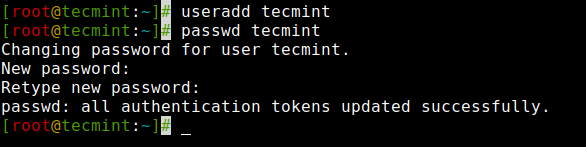 Buat pengguna di Linux
Buat pengguna di Linux Setelah pengguna baru dibuat, entri secara otomatis ditambahkan ke '/etc/passwdfile. File digunakan untuk menyimpan informasi pengguna dan entri seharusnya.
tecmint: x: 1000: 1000: tecmint:/home/tecmint:/bin/bash
 Lihat Info Pengguna di Linux
Lihat Info Pengguna di Linux Entri di atas berisi satu set tujuh bidang yang dipisahkan usus besar, masing-masing bidang memiliki artinya sendiri. Mari kita lihat bidang apa ini:
- Nama belakang: Nama login pengguna yang digunakan untuk masuk ke sistem. Seharusnya panjangnya antara 1 hingga 32 karakter.
- Kata sandi: Kata sandi pengguna (atau karakter x) disimpan di /etc/shadow file dalam format terenkripsi.
- ID Pengguna (UID): Setiap pengguna harus memiliki pengguna PENGENAL (Uid) Nomor Identifikasi Pengguna. Secara default, Uid 0 disediakan untuk pengguna root dan uids mulai dari 1-99 dicadangkan untuk akun lain yang telah ditentukan sebelumnya. Uids lebih lanjut mulai dari 100-999 dicadangkan untuk akun dan grup sistem.
- ID grup (GID): ID grup utama (Gid) Nomor identifikasi kelompok yang disimpan di /etc/group mengajukan.
- Info Pengguna: Bidang ini opsional dan memungkinkan Anda untuk mendefinisikan informasi tambahan tentang pengguna. Misalnya, nama lengkap pengguna. Bidang ini diisi oleh perintah 'jari'.
- Direktori rumah: Lokasi absolut direktori rumah pengguna.
- Kerang: Lokasi absolut shell pengguna i.e. /bin/bash.
2. Buat pengguna dengan direktori home yang berbeda
Secara default 'useradd'Perintah membuat direktori rumah pengguna di bawah /rumah direktori dengan nama pengguna. Jadi, misalnya, kami telah melihat di atas direktori home default untuk pengguna 'tecmint' adalah '/home/tecmint'.
Namun, tindakan ini dapat diubah dengan menggunakan '-DOpsi bersama dengan lokasi direktori rumah baru (i.e. /data/proyek). Misalnya, perintah berikut akan membuat pengguna 'Anusha'Dengan direktori rumah'/data/proyek'.
[[email dilindungi] ~]# useradd -d /data /proyek anusha [[email dilindungi] ~]# passwd anusha
Anda dapat melihat direktori home pengguna dan informasi terkait pengguna lainnya seperti ID pengguna, ID grup, shell, dan komentar.
[[Email Dilindungi] ~]# cat /etc /passwd | Grep Anusha Anusha: x: 1001: 1001 ::/data/proyek:/bin/bash
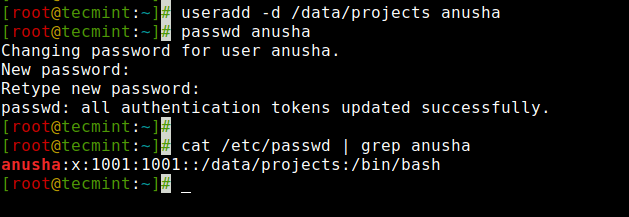 Buat Pengguna dengan Direktori Home di Linux
Buat Pengguna dengan Direktori Home di Linux 3. Buat pengguna dengan ID pengguna tertentu
Di Linux, setiap pengguna memiliki milik mereka sendiri Uid (Nomor identifikasi yang unik). Secara default, setiap kali kami membuat akun pengguna baru Linux, itu menugaskan UserId 500, 501, 502, dan seterusnya…
Tapi, kami dapat membuat pengguna dengan UserID khusus dengan '-u' pilihan. Misalnya, perintah berikut akan membuat pengguna 'Navin'dengan userid khusus'1002'.
[[email dilindungi] ~]# useradd -u 1002 navin
Sekarang, mari kita verifikasi bahwa pengguna yang dibuat dengan userid yang ditentukan (1002) menggunakan perintah berikut.
[[Email Dilindungi] ~]# cat /etc /passwd | Grep Navin Navin: X:1002: 1002 ::/home/navin:/bin/bash
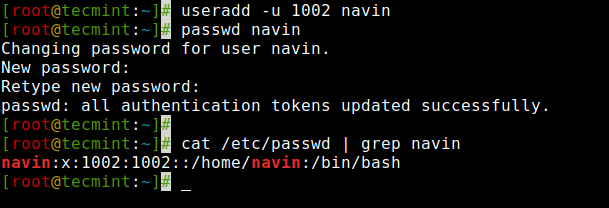 Buat Pengguna dengan ID Pengguna di Linux
Buat Pengguna dengan ID Pengguna di Linux CATATAN: Pastikan nilai ID pengguna harus unik dari pengguna lain yang sudah dibuat di sistem.
4. Buat pengguna dengan ID grup tertentu
Demikian pula, setiap pengguna memiliki miliknya sendiri Gid (Pengidentifikasi kelompok). Kami dapat membuat pengguna dengan ID grup tertentu juga dengan -G pilihan.
Di sini dalam contoh ini, kami akan menambahkan pengguna 'Tarunika'Dengan spesifik Uid Dan Gid bersamaan dengan bantuan '-u' Dan '-G' pilihan.
[[Email Dilindungi] ~]# useradd -u 1005 -g tecmint tarunika
Sekarang, lihat ID pengguna dan ID grup yang ditugaskan di '/etc/passwdfile.
[[Email Dilindungi] ~]# cat /etc /passwd | Grep Tarunika Tarunika:X:1005:1000::/home/tarunika:/bin/bash
Untuk memverifikasi GID pengguna, gunakan perintah ID:
[[Email Dilindungi] ~]# id -Gn Tarunika
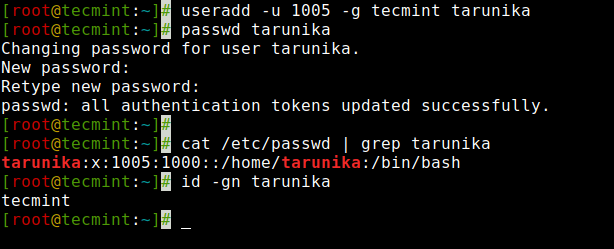 Buat pengguna dengan ID grup di Linux
Buat pengguna dengan ID grup di Linux 5. Tambahkan pengguna ke beberapa grup
The '-G'Opsi digunakan untuk menambahkan pengguna ke grup tambahan. Setiap nama grup dipisahkan oleh koma, tanpa ruang intervensi.
Di sini dalam contoh ini, kami menambahkan pengguna 'tecmint'menjadi beberapa kelompok seperti Admin, webadmin, Dan pengembang.
[[Email Dilindungi]: ~]# GroupAdd Admin [[Email Dilindungi]: ~]# GroupAdd WebAdmin [[Email Dilindungi]: ~]# GroupAdd Developers [[Email Dilindungi]: ~]# USERMOD -A -G Admin, WebAdmin , pengembang tecmint [[email dilindungi]: ~]# useradd -g admin, webadmin, pengembang padi
Selanjutnya, verifikasi bahwa beberapa grup ditugaskan ke pengguna dengan perintah ID.
[[email dilindungi] ~]# id tecmint uid = 1000 (tecmint) gid = 1000 (tecmint) grup = 1000 (tecmint), 1007 (Admin), 1008 (webadmin), 1009 (pengembang) konteks = root: system_r: unconfined_t: systemlow-systemhigh
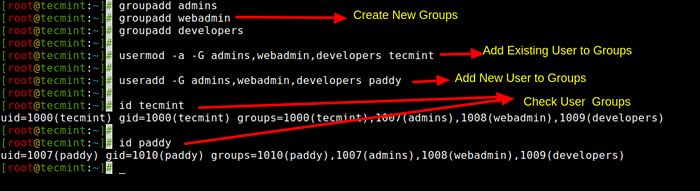 Tambahkan pengguna ke grup di linux
Tambahkan pengguna ke grup di linux [Anda mungkin juga suka: cara menambah atau menghapus pengguna dari grup di Linux]
6. Tambahkan pengguna tanpa direktori home
Dalam beberapa situasi, di mana kami tidak ingin menetapkan direktori rumah untuk pengguna, karena alasan keamanan. Dalam situasi seperti itu, ketika pengguna masuk ke dalam sistem yang baru saja dimulai ulang, direktori rumahnya akan berakar. Ketika pengguna tersebut menggunakan perintah SU, direktori loginnya akan menjadi direktori home pengguna sebelumnya.
Untuk membuat pengguna tanpa direktori rumah mereka, '-M' digunakan. Misalnya, perintah berikut akan membuat pengguna 'Shilpi'Tanpa direktori rumah.
[[email dilindungi] ~]# useradd -m shilpi
Sekarang, mari kita verifikasi bahwa pengguna dibuat tanpa direktori home, menggunakan perintah LS.
[[Email Dilindungi] ~]# ls -l /home /shilpi ls: tidak dapat mengakses /home/shilpi: Tidak ada berkas atau direktori seperti itu
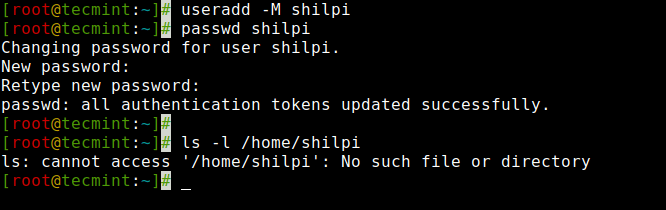 Buat Pengguna Tanpa Direktori Rumah di Linux
Buat Pengguna Tanpa Direktori Rumah di Linux 7. Buat pengguna dengan tanggal kedaluwarsa akun
Secara default, saat kami menambahkan pengguna dengan 'useradd'Command Account User tidak pernah kedaluwarsa i.e Tanggal kedaluwarsa mereka diatur ke 0 (yang berarti tidak pernah kedaluwarsa).
Namun, kami dapat mengatur tanggal kedaluwarsa menggunakan '-eOpsi, yang menetapkan tanggal masuk Yyyy-mm-dd format. Ini bermanfaat untuk membuat akun sementara untuk periode waktu tertentu.
[Anda mungkin juga suka: cara mengelola kedaluwarsa kata sandi pengguna dan penuaan di Linux]
Di sini dalam contoh ini, kami membuat pengguna 'Aparna'Dengan tanggal kedaluwarsa akun i.e. 27 Agustus 2021 di dalam Yyyy-mm-dd format.
[[Email Dilindungi] ~]# useradd -e 2021-08-27 Aparna
Selanjutnya, verifikasi usia akun dan kata sandi dengan 'Chage'Perintah untuk pengguna'Aparna'Setelah mengatur tanggal kedaluwarsa akun.
[[email protected] ~]# chage -l aparna Last password change : Jun 25, 2021 Password expires : never Password inactive : never Account expires : Aug 27, 2021 Minimum number of days between password change : 0 Maximum number of days between password Perubahan: 99999 Jumlah hari peringatan sebelum kata sandi berakhir: 7
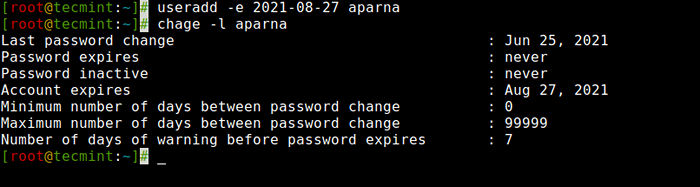 Buat pengguna dengan tanggal kedaluwarsa akun
Buat pengguna dengan tanggal kedaluwarsa akun 8. Buat pengguna dengan tanggal kedaluwarsa kata sandi
The '-F'Argumen digunakan untuk menentukan jumlah hari setelah kata sandi berakhir. Nilai 0 tidak aktif akun pengguna segera setelah kata sandi telah kedaluwarsa. Secara default, nilai kadaluwarsa kata sandi diatur ke -1 berarti tidak pernah kedaluwarsa.
Di sini dalam contoh ini, kami akan menetapkan tanggal kedaluwarsa kata sandi akun i.e. 45 hari pada pengguna 'mansi' menggunakan '-e' Dan '-F' pilihan.
[[email dilindungi] ~]# useradd -e 2014-04-27 -f 45 mansi
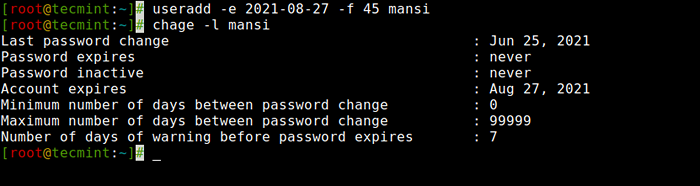 Buat pengguna dengan tanggal kedaluwarsa kata sandi
Buat pengguna dengan tanggal kedaluwarsa kata sandi 9. Tambahkan pengguna dengan komentar khusus
The '-C'Opsi memungkinkan Anda untuk menambahkan komentar khusus, seperti pengguna nama lengkap, nomor telepon, dll /etc/passwd mengajukan. Komentar dapat ditambahkan sebagai satu baris tanpa spasi.
Misalnya, perintah berikut akan menambah pengguna 'mansi'Dan akan memasukkan nama lengkap pengguna itu, Manis Khurana, ke bidang komentar.
[[email dilindungi] ~]# useradd -c "manis khurana" mansi
Anda dapat melihat komentar Anda di '/etc/passwd'File di bagian komentar.
[[email dilindungi] ~]# tail -1 /etc /passwd mansi: x: 1010: 1013:Manis Khurana:/home/mansi:/bin/sh/sh
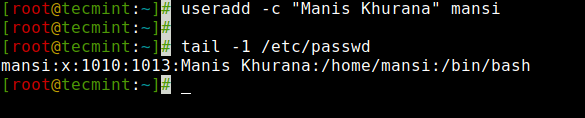 Buat pengguna dengan nama lengkap
Buat pengguna dengan nama lengkap 10. Buat shell login pengguna di linux
Terkadang, kami menambahkan pengguna yang tidak ada hubungannya dengan shell login atau kadang -kadang kami harus menetapkan shell yang berbeda untuk pengguna kami. Kami dapat menetapkan berbagai shell login untuk setiap pengguna dengan '-S' pilihan.
Di sini dalam contoh ini, akan menambahkan pengguna 'tecmint'Tanpa Login Shell I.e. '/sbin/nologin' kerang.
[[email dilindungi] ~]# useradd -s /sbin /nologin tecmint
Anda dapat memeriksa shell yang ditugaskan ke pengguna di '/etc/passwdfile.
[[email dilindungi] ~]# tail -1 /etc /passwd tecmint: x: 1011: 1014 ::/home/tecmint:/sbin/nologin
 Buat Pengguna dengan Login Shell Bagian II - 5 Penggunaan Perintah UserAdd Advance
Buat Pengguna dengan Login Shell Bagian II - 5 Penggunaan Perintah UserAdd Advance 11. Tambahkan pengguna dengan direktori home tertentu, shell default, dan komentar khusus
Perintah berikut akan membuat pengguna 'Ravi'Dengan direktori rumah'/var/www/tecmint', shell default /bin/bash dan menambahkan informasi tambahan tentang pengguna.
[[email dilindungi] ~]# useradd -m -d/var/www/ravi -s/bin/bash -c "pemilik tecmint" -u ravi
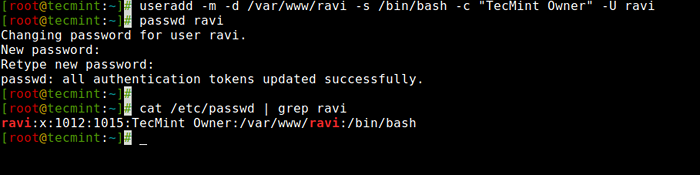 Buat Pengguna dengan Direktori Rumah dan Login Shell
Buat Pengguna dengan Direktori Rumah dan Login Shell Dalam perintah di atas '-M -D'Opsi membuat pengguna dengan direktori home yang ditentukan dan'-S'Opsi Mengatur Shell Default Pengguna i.e. /bin/bash. The '-C'Opsi menambahkan informasi tambahan tentang pengguna dan'-U'Argumen membuat/menambahkan grup dengan nama yang sama dengan pengguna.
12. Tambahkan pengguna dengan direktori home, shell khusus, komentar khusus, dan uid/gid
Perintah ini sangat mirip dengan yang di atas, tetapi di sini kita mendefinisikan shell sebagai '/bin/zsh'dan kebiasaan Uid Dan Gid untuk pengguna 'Tarunika'. Di mana '-u'mendefinisikan pengguna baru Uid (Saya.e. 100) dan sedangkan '-G'mendefinisikan Gid (Saya.e. 1000).
[[email dilindungi] ~]# useradd -m -d/var/www/tarunika -s/bin/zsh -c "penulis teknis tecmint" -u 1000 -g 100 tarunika
 Buat pengguna dengan UID dan GID
Buat pengguna dengan UID dan GID 13. Tambahkan Pengguna dengan Direktori Home, Tanpa Shell, Komentar Kustom, dan ID Pengguna
Perintah berikut sangat mirip dengan dua perintah di atas, satu -satunya perbedaan ada di sini, bahwa kami menonaktifkan shell login ke pengguna yang dipanggil 'Avishek'Dengan kebiasaan identitas pengguna (Saya.e. 1019).
Di Sini '-S'Opsi menambahkan shell default /bin/bash, Namun dalam hal ini, kami mengatur login ke '/usr/sbin/nologin'. Itu berarti pengguna 'Avishek'Tidak akan dapat masuk ke dalam sistem.
[[email dilindungi] ~]# useradd -m -d/var/www/avishek -s/usr/sbin/nologin -c "tecmint sr. Penulis teknis "-U 1019 Avishek
 Buat pengguna dengan UID dan nologin
Buat pengguna dengan UID dan nologin 14. Tambahkan Pengguna dengan Direktori Rumah, Shell, Skell/Komentar Kustom, dan ID Pengguna
Satu -satunya perubahan dalam perintah ini adalah, kami menggunakan '-kOpsi untuk mengatur direktori kerangka khusus i.e. /etc/custom.Skell, bukan yang default /etc/skel. Kami juga menggunakan '-S'opsi untuk mendefinisikan cangkang yang berbeda i.e. /bin/tcsh untuk pengguna 'Navin'.
[[email dilindungi] ~]# useradd -m -d/var/www/navin -k/etc/custom.skell -s /bin /tcsh -c "tidak ada anggota aktif tecmint" -u 1027 navin
 Buat pengguna dengan shell dan uid
Buat pengguna dengan shell dan uid 15. Tambahkan pengguna tanpa direktori home, tanpa shell, tidak ada grup, dan komentar khusus
Perintah berikut sangat berbeda dari perintah lain yang dijelaskan di atas. Di sini kami menggunakan '-M'Opsi untuk membuat pengguna tanpa direktori home pengguna dan'-N'Argumen digunakan yang memberitahu sistem untuk hanya membuat nama pengguna (tanpa grup). The '-R'Argumen adalah untuk membuat pengguna sistem.
[[email dilindungi] ~]# useradd -m -n -r -s /bin /false -c "dinonaktifkan anggota tecmint" clayton
 Buat pengguna dengan nologin dan grup
Buat pengguna dengan nologin dan grup Untuk informasi dan opsi lebih lanjut tentang useradd, jalankan 'useradd'Perintah di terminal untuk melihat opsi yang tersedia.
# useradd
[Anda mungkin juga menyukai: 15 Contoh Perintah Usermod yang Berguna di Linux]

